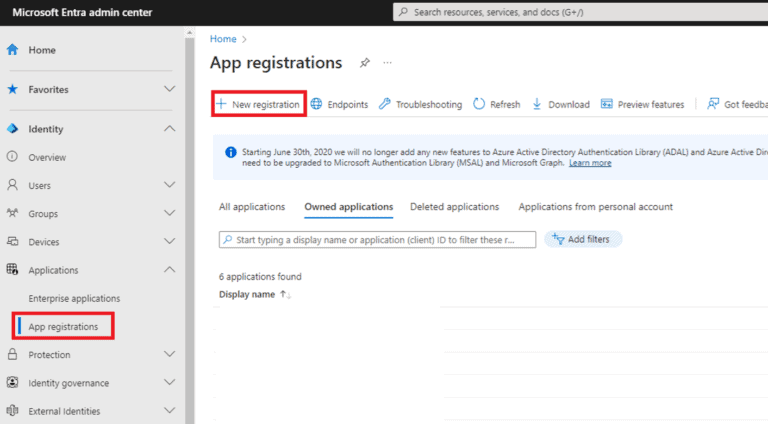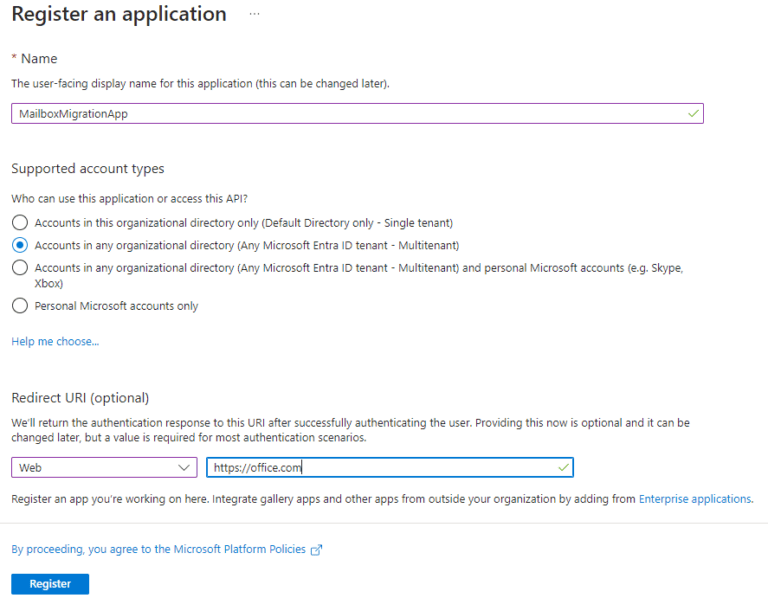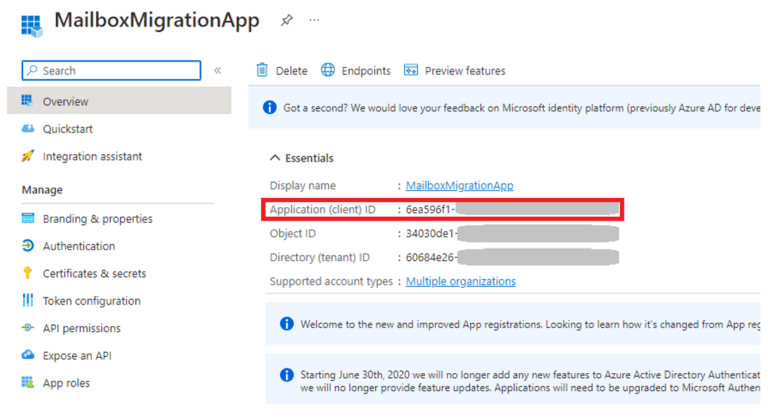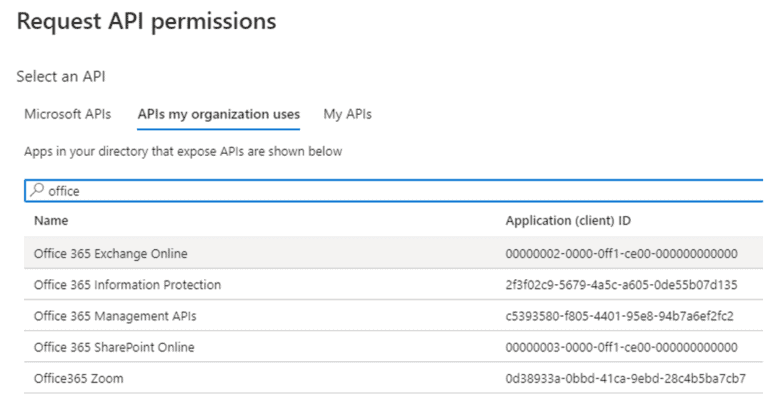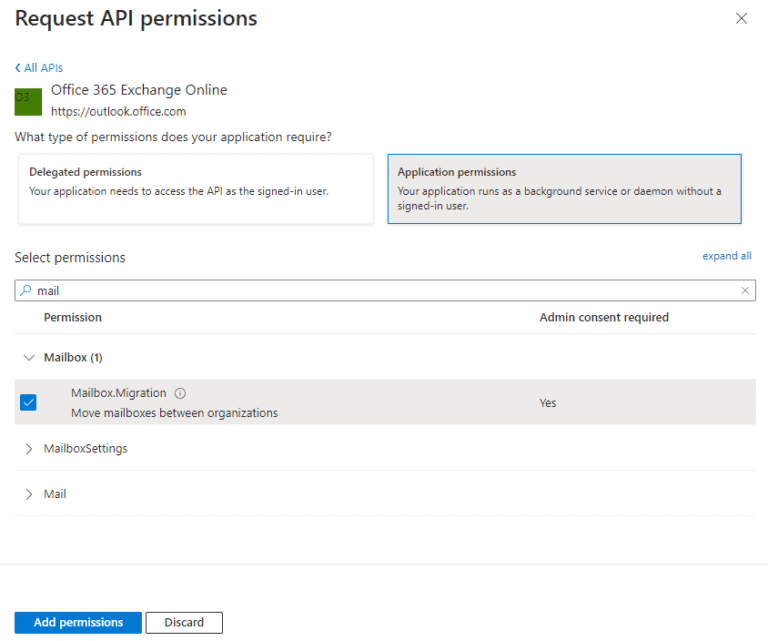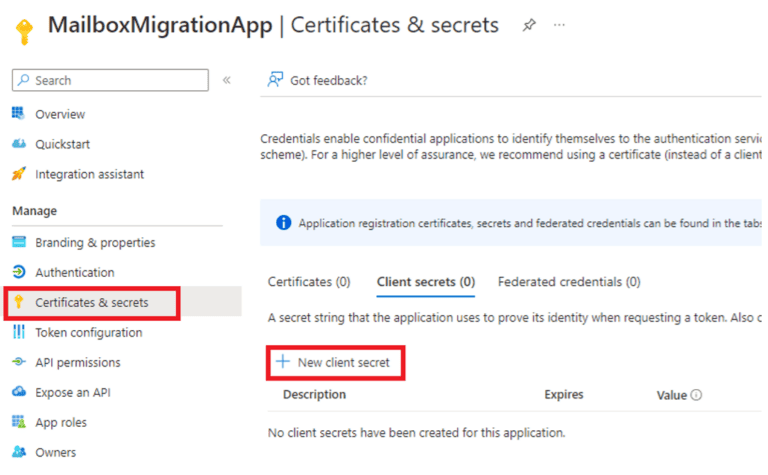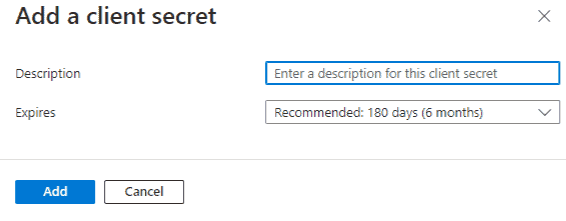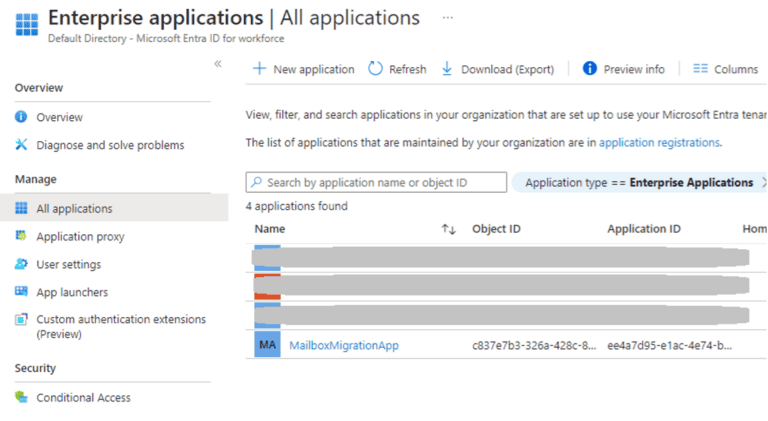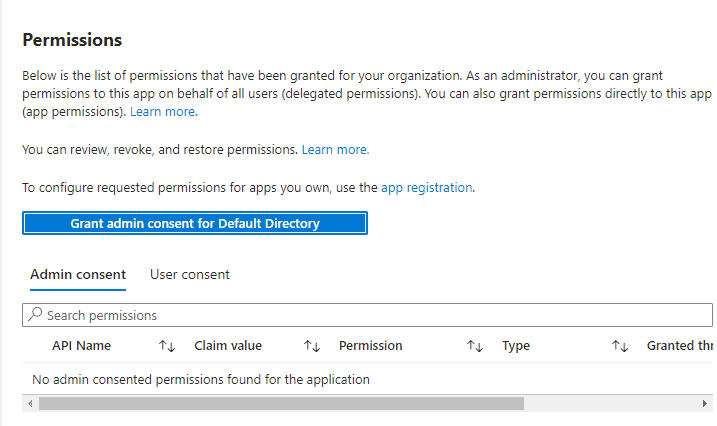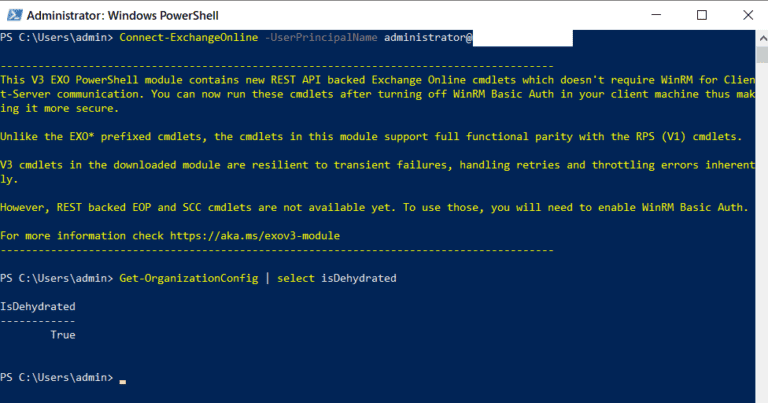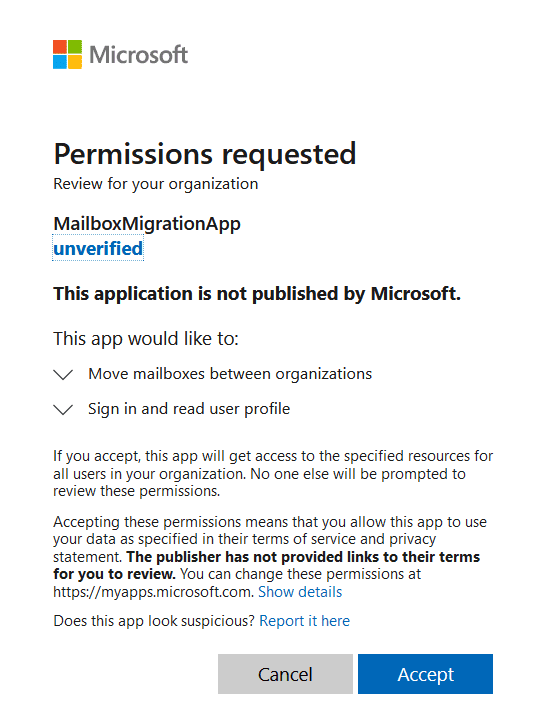Comment procéder – Migration d’Office 365 vers Office 365 (étape par étape). Passer d’un environnement Office 365 à un autre nécessite une planification et une exécution minutieuses pour garantir une transition sans compromettre l’intégrité des données. Ce guide complet détaille le processus étape par étape d’une migration de boîtes aux lettres Office 365 entre locataires, en mettant l’accent sur les étapes essentielles. En suivant ces étapes détaillées, les organisations simplifient leur parcours de migration et minimisent les perturbations potentielles de leurs opérations quotidiennes. Dans ce guide, nous décrivons le processus de migration à l’aide de l’outil intégré de migration de données utilisateur entre locataires. En plus des autres outils, il a ses avantages (il n’exige pas l’achat d’outils tiers) et ses inconvénients (il ne prend pas en charge la migration des dossiers publics, nécessite des compétences en script PowerShell), et fonctionne pour les petites et les grandes entreprises.
Commençons notre article Comment procéder – Migration d’Office 365 vers Office 365.
Comment procéder – Migration d’Office 365 vers Office 365
1. Évaluation préalable à la migration d’Office 365 vers Office 365
Tout d’abord, assurez-vous de collecter les informations suivantes:
- Utilisation de la retenue légale. Les boîtes aux lettres et les comptes OneDrive avec une politique de Hold appliquée ne peuvent pas être migrés vers un autre locataire.
- Boîtes aux lettres archivées. Pendant la correspondance des attributs (indiquée ci-dessous lors de la préparation du compte), les utilisateurs qui ont des boîtes aux lettres archivées doivent avoir à la fois les attributs ExchangeGUID et ArchiveGUID correspondants dans les locataires source et cible.
- Délégations existantes de l’autorisation Envoyer au nom de. Cette autorisation n’est pas migrée et doit être reconfigurée après la migration. Si vous souhaitez utiliser un script PowerShell pour évaluer la liste des délégations, assurez-vous de convertir l’attribut Nom distingué (qui ne peut pas être utilisé dans le locataire cible) en un attribut qui reste le même après la migration, par exemple le Nom d’affichage. L’exemple de script pouvant être utilisé pour collecter les informations est ci-dessous (pour l’exécuter, connectez-vous d’abord au module PowerShell Exchange Online):
$delegatedmailboxes = get-mailbox -resultsize unlimited | ?{$_.GrantSendOnBehalfTo -ne $null} | select displayname,GrantSendOnBehalfTo
$FilePath = "C:\output\delegatee.csv" #utilisez votre propre chemin de fichier, assurez-vous que le dossier existe
Add-Content -Value ("Delegator" + "," + "Delegatee") -Path $FilePath
foreach ($delegatedmailbox in $delegatedmailboxes) {
$delegatees = $delegatedmailbox.GrantSendOnBehalfTo
foreach ($delegatee in $delegatees) {
$delegateeName = get-mailbox $delegatee
$delegatedmailbox.Displayname + "," + $delegateeName.Displayname | out-file $FilePath -append
}
}Le script crée un fichier CSV contenant les informations sur toutes les délégations de l’autorisation Envoyer au nom de dans le locataire. Le fichier peut être utilisé après la migration pour recréer les délégations. Notez que les fichiers CSV utilisent la virgule comme séparateur, donc si la virgule est utilisée dans l’attribut Nom d’affichage des utilisateurs de votre entreprise, ajustez le script en conséquence (par exemple, utilisez la tabulation comme séparateur).
- Assurez-vous d’avoir les autorisations nécessaires dans les deux locataires source et cible. La configuration initiale nécessite le rôle Administrateur de l’organisation (pour la configuration de la relation organisationnelle) et la capacité d’enregistrer des applications dans Azure AD (pour enregistrer l’application de migration dans les étapes ultérieures). Le mouvement lui-même ne nécessite pas de privilège élevé et peut être effectué par un compte ayant l’autorisation Déplacer la boîte aux lettres.
- Assurez-vous d’avoir les licences nécessaires dans les deux locataires source et cible. Vous avez besoin de licences Microsoft 365 et de licences de migration de données utilisateur entre locataires pour tous les utilisateurs qui sont migrés. Assurez-vous que les licences de migration de données utilisateur entre locataires sont attribuées avant la migration. Dans le locataire cible, assurez-vous que les licences Exchange Online ne sont pas attribuées avant que l’attribut ExchangeGUID et les adresses proxy ne soient attribués à l’utilisateur, car cela provoque l’échec de la migration (car une boîte aux lettres avec un GUID différent est attribuée à la boîte aux lettres).
- Obtenez et notez l’ID du locataire pour les deux locataires, comme décrit dans l’article Trouver votre ID de locataire Microsoft 365.
De plus, informez les utilisateurs finaux de l’impact attendu :
A note to users
De plus, informez les utilisateurs finaux de l’impact attendu :
- La boîte aux lettres sera en mode lecture seule pendant une courte période pendant la migration.
- Les utilisateurs doivent recréer le profil Outlook sur les ordinateurs de bureau et les appareils mobiles après la migration.
- Les applications Microsoft 365 peuvent nécessiter une réactivation.
- Si OneDrive ou SharePoint était mappé en tant que lecteur réseau, ils devront être remappés.
- Les réunions Teams existantes devront être recréées.
- Les groupes Microsoft 365 ne seront pas migrés.
2. Enregistrement de l’application de migration dans Microsoft Entra
Pour permettre à Microsoft de déplacer les utilisateurs entre deux locataires, vous devez enregistrer l’application dans Microsoft Entra (pour ceux qui auraient manqué la mise à jour, Entra est le nom qu’utilise maintenant Microsoft pour désigner Azure AD) du locataire cible et lui accorder l’autorisation Mailbox.Migration . De plus, la création du secret est requise, qui est utilisé pour créer le point de terminaison de migration (le point de terminaison de migration est une entité de configuration contenant des paramètres et des informations d’identification pour effectuer des migrations externes).
- Allez sur le centre d’administration Microsoft Entra et connectez-vous en utilisant un compte pouvant enregistrer des applications.
- Naviguez jusqu’à Applications > Inscriptions d’application et sélectionnez Nouvelle inscription.
- Dans la fenêtre Inscrire une application qui s’affiche, saisissez le nom (n’importe lequel), sélectionnez l’option Comptes dans n’importe quel répertoire d’organisation (n’importe quel répertoire Microsoft Entra – Multi-tenant) comme types de compte pris en charge et spécifiez https://office.com comme URI de redirection web, puis appuyez sur Inscrire.
- Allez dans l’onglet Autorisation API et appuyez sur Ajouter une autorisation.
- Dans la fenêtre qui s’affiche, accédez à l’onglet APIs utilisées par mon organisation et sélectionnez Office 365 Exchange Online.
- Allez dans Autorisations d’application, dans la liste sélectionnez Boîte aux lettres > Migration de boîte aux lettres puis appuyez sur le bouton Ajouter des autorisations.
- De retour sur la page Certificats et secrets, vous verrez le nouvel ID secret et le mot de passe, notez les deux pour une utilisation future.
3. Préparation du locataire cible Office 365
L’étape suivante consiste à accorder un consentement administratif à l’application enregistrée dans le locataire cible, puis à créer le point de migration et la relation d’organisation. Les relations d’organisation sont utilisées dans Exchange Online pour donner à des tiers un accès à des ressources internes. L’utilisation la plus courante de cette fonctionnalité est de donner un accès en lecture aux informations du calendrier à l’organisation partenaire (pour partager l’état de disponibilité), cependant elle peut également être utilisée pour d’autres types d’accès. Dans notre cas, nous fournissons la capacité de déplacement de la boîte aux lettres.
- Dans le centre d’administration Microsoft Entra, accédez à Applications > Applications d’entreprise.
- Dans la liste des applications, sélectionnez l’application de migration créée.
- La page de l’application apparaît, accédez à l’onglet Autorisations, et appuyez sur Accorder un consentement administratif pour [votre nom de locataire].
- La page de l’application apparaît, accédez à l’onglet Autorisations et appuyez sur Accorder le consentement administrateur pour [votre nom de locataire.
- Une nouvelle fenêtre de navigateur s’ouvre, acceptez l’octroi des autorisations.
- Pour créer le point de terminaison de migration et la relation d’organisation dans le locataire cible, ouvrez PowerShell et connectez-vous au module Exchange Online.
- Ensuite, vérifiez si votre organisation Exchange est dans l’état déshydraté. Si c’est le cas, aucune personnalisation des paramètres de l’organisation n’est possible.
Get-OrganizationConfig | select isDehydrated- Si la sortie est Faux, cette étape peut être ignorée, si elle est Vrai, exécutez la cmdlet Enable-OrganizationCustomization.
- Créez le point de terminaison de migration :
$AppId = "[Application ID saved in step 2.5]"
$Credential = New-Object -TypeName System.Management.Automation.PSCredential -ArgumentList $AppId, `
(ConvertTo-SecureString -String "[secret password saved in step 2.11]" -AsPlainText -Force)
New-MigrationEndpoint -RemoteServer outlook.office.com -RemoteTenant ".onmicrosoft.com" `
-Credentials $Credential -ExchangeRemoteMove:$true -Name "MigrationEndpoint01" -ApplicationId $AppIdOù « <SourceDomain>.onmicrosoft.com » est le domaine à partir duquel vous allez migrer les utilisateurs
- Créez une relation d’organisation (ou modifiez-la si la relation existe déjà) :
$sourceTenantId="[ID of the source tenant from step 1.6]"
$existingOrgRel = Get-OrganizationRelationship | ?{$_.DomainNames -like $sourceTenantId}
If ($null -ne $existingOrgRel) {
Set-OrganizationRelationship $existingOrgRel.Name -Enabled:$true -MailboxMoveEnabled:$true -MailboxMoveCapability Inbound
}
Else {
New-OrganizationRelationship "SourceTenant" -Enabled:$true -MailboxMoveEnabled:$true -MailboxMoveCapability Inbound -DomainNames $sourceTenantId
}4. Préparation du locataire source Microsoft 365
- Connectez-vous à la console d’administration Microsoft Entra du locataire source.
- Allez à l’URL https://login.microsoftonline.com/<TargetTenant>.onmicrosoft.com/adminconsent?client_id=[Application ID]&redirect_uri=https://office.com, où <TargetTenant> remplacez-le par le nom de domaine du locataire vers lequel vous souhaitez déplacer les boîtes aux lettres, et l’ID de l’application est celui enregistré précédemment.
- Dans la fenêtre qui apparaît, acceptez d’accorder les autorisations à l’application.
- Connectez-vous à PowerShell Exchange Online du locataire source (Si vous préparez les deux locataires à partir du même ordinateur, vous devez exécuter à nouveau Connect-ExchangeOnline avec un paramètre UserPrincipalName différent).
- Répétez les étapes 3.6 et 3.7 de la section précédente pour le locataire source.
- Créez un nouveau groupe de sécurité mail-enabled. Utilisé pour définir les utilisateurs qui seront déplacés:
$UserGroup="[name of the group]" ; New-DistributionGroup -Type Security -Name $UserGroup- Créez une relation d’organisation (ou modifiez-la, si la relation existe déjà):
$targetTenantId="[ID of the target tenant saved in step 1.6]"
$AppId="[Application ID]"
$existingOrgRel = Get-OrganizationRelationship | ?{$_.DomainNames -like $targetTenantId}
If ($null -ne $existingOrgRel) {
Set-OrganizationRelationship $existingOrgRel.Name -Enabled:$true -MailboxMoveEnabled:$true `
-MailboxMoveCapability RemoteOutbound -OAuthApplicationId $AppId -MailboxMovePublishedScopes $UserGroup
}
Else {
New-OrganizationRelationship "TargetTenant" -Enabled:$true -MailboxMoveEnabled:$true -DomainNames $targetTenantId `
-MailboxMoveCapability RemoteOutbound -OAuthApplicationId $AppId -MailboxMovePublishedScopes $UserGroup
}- Déplacez tous les utilisateurs prévus pour être migrés vers le groupe créé à l’étape 6. Rappelez-vous que l’utilisation d’un groupe imbriqué n’est pas recommandée.
5. Préparation des comptes utilisateur dans le locataire cible
Le déplacement inter-locataire des boîtes aux lettres nécessite des objets MailUser pré-créés dans le domaine cible. Les objets doivent avoir des attributs qui correspondent aux attributs de la boîte aux lettres source, plus de détails peuvent être trouvés ici. Assurez-vous que l’attribut EmailAddresses est configuré correctement : il doit contenir l’attribut LegacyExchangeDN de la boîte aux lettres source en tant qu’adresse proxy X500. La manière la plus simple d’effectuer la correspondance des attributs est d’utiliser PowerShell.
- Dans la session PowerShell du locataire source, exécutez le script ci-dessous pour exporter les attributs utilisateur dans un fichier XML (dans ce cas, XML convient mieux que CSV, car certains attributs sont des tableaux).
$UserAttributes = "C:\output\UserAttributes.xml" #utilisez votre propre chemin de fichier, assurez-vous que le dossier existe
Get-DistributionGroupMember -ResultSize Unlimited $UserGroup | ForEach-Object {Get-Mailbox $_.DisplayName}| `
Select-Object PrimarySMTPAddress,Alias,SamAccountName,FirstName,LastName,DisplayName,Name,ExchangeGuid,`
ArchiveGuid,LegacyExchangeDn,EmailAddresses | Export-Clixml $UserAttributes- Pendant la création des objets MailUser, spécifiez les mots de passe. Par conséquent, dans la session PowerShell de locataire cible, préparez une fonction PowerShell pour la génération de mots de passe. Par exemple, la fonction ci-dessous est créée en fonction de la fonction Get-RandomPassword disponible dans la galerie PowerShell.
$symbols = '!@#$%^&*'.ToCharArray()
$characterList = @([char[]]([char]'a'..[char]'z'), [char[]]([char]'A'..[char]'Z'), [char[]]([char]'0'..[char]'9') + $symbols)
function Get-RandomPassword {
param(
[ValidateRange(12, 256)]
[int]
$length = 16
)
do {
$password = -join (0..$length | ForEach-Object { $characterList | Get-Random })
[int]$hasLowerChar = $password -cmatch '[a-z]'
[int]$hasUpperChar = $password -cmatch '[A-Z]'
[int]$hasDigit = $password -match '[0-9]'
[int]$hasSymbol = $password.IndexOfAny($symbols) -ne -1
}
until (($hasLowerChar + $hasUpperChar + $hasDigit + $hasSymbol) -ge 3)
$password | ConvertTo-SecureString -AsPlainText -Force
}- Dans la session PowerShell du locataire cible, exécutez le script suivant pour créer les objets MailUser. De plus, il crée un fichier CSV utilisé lors de la création du lot de migration.
$MailUsers = Import-Clixml $UserAttributes
$Organization = "@.onmicrosoft.com" #utilisez le nom du locataire cible
$CSVData = "C:\output\CSVData.csv" #utilisez votre propre chemin d'accès au fichier, assurez-vous que le dossier existe
Add-Content -Value ("EmailAddress") -Path $CSVData
foreach ($MailUser in $MailUsers) {
$SMTPAddress = $MailUser.Alias + $Organization
$SMTPAddress | out-file $CSVData -append
$Password = Get-RandomPassword
$x500 = "x500:" + $MailUser.LegacyExchangeDn
$UserObject = New-MailUser -MicrosoftOnlineServicesID $SMTPAddress -PrimarySmtpAddress $SMTPAddress `
-ExternalEmailAddress $MailUser.PrimarySmtpAddress -FirstName $MailUser.FirstName -LastName $MailUser.LastName `
-Name $MailUser.Name -DisplayName $MailUser.DisplayName -Alias $MailUser.Alias -Password $Password
$UserObject | Set-MailUser -EmailAddresses @{add = $x500 } -ExchangeGuid $MailUser.ExchangeGuid -ArchiveGuid $MailUser.ArchiveGuid
$ProxyX500 = $MailUser.EmailAddresses | Where-Object { $_ -match "x500" }
$ProxyX500 | ForEach-Object { Set-MailUser $MailUser.Alias -EmailAddresses @{add = "$_" } }
}- Lorsque vous vous assurez que les objets appropriés sont créés dans le locataire cible, attribuez des licences Exchange Online aux utilisateurs.
- Pour valider la configuration, exécutez depuis la session PowerShell du locataire source :
Test-MigrationServerAvailability -EndPoint "MigrationEndpoint01" -TestMailbox "[primary SMTP address of the target user mailbox]"6. Mouvement des comptes utilisateurs et finalisation de la migration
Pendant les migrations inter-locataires d’Office 365 vers Office 365, les boîtes aux lettres sont déplacées en utilisant les lots de migration. Les lots de migration sont les demandes de changement d’emplacement des boîtes aux lettres répertoriées. Le lot est créé à l’aide du Centre d’administration Exchange Online ou en utilisant la commande PowerShell New-MigrationBatch .
- Créez le lot de migration à partir de la session PowerShell du locataire source. Assurez-vous que le chemin vers le fichier CSV créé précédemment est correct.
New-MigrationBatch -Name Batch01 -SourceEndpoint "MigrationEndpoint01" -CSVData ([System.IO.File]::ReadAllBytes("C:\output\CSVData.csv"))`
-Autostart -TargetDeliveryDomain .onmicrosoft.comRemarque : Microsoft ne recommande pas d’utiliser des lots avec plus de 2000 utilisateurs. Si vous avez un grand nombre de boîtes aux lettres à déplacer, créez plusieurs lots.
- Suivez l’avancement du déplacement du lot à partir de PowerShell (en utilisant la commande Get-MigrationStatistics) ou dans le centre d’administration Exchange Online (connectez-vous à https://admin.exchange.microsoft.com/ et accédez à Accueil> Lots de migration), recherchez les erreurs et les avertissements.
- Ensuite, utilisez le fichier avec les informations de délégation créées précédemment pour reconfigurer les autorisations Envoyer au nom de. Pour ce faire, exécutez la commande suivante dans la session PowerShell du locataire cible :
$delegateelist = Import-Csv "C:\output\delegatee.csv"
foreach ($mailbox in $delegateelist ) {
Set-Mailbox $mailbox.Delegator -GrantSendOnBehalfTo $mailbox.delegatee)
}Après l’achèvement de toutes les étapes, n’hésitez pas à supprimer le point de migration et la relation organisationnelle créés.
Comment faire – Conclusion de la migration d’Office 365 vers Office 365
La migration réussie des boîtes aux lettres entre les environnements Office 365 nécessite une évaluation approfondie et une exécution précise de plusieurs étapes. Ce guide a fourni une feuille de route complète aux professionnels de l’informatique pour naviguer à travers les considérations critiques, les autorisations et la configuration de migration. En suivant ces étapes, les organisations mènent un processus de migration de boîtes aux lettres fluide et efficace, garantissant un temps d’arrêt minimal et préservant l’intégrité des données.
Source:
https://infrasos.com/how-to-office-365-to-office-365-migration/